
Hvis du har veid grunnene til å få en PS4 over en Xbox One PS4 vs Xbox One: 5 grunner til å kjøpe PS4 PS4 vs Xbox One: 5 grunner til å kjøpe PS4 E3 2013 markerte øyeblikket da neste generasjon virkelig begynte, med alle tre konkurrentene - PlayStation 4 (PS4), Xbox One og Wii U - avslørt i sin helhet. Wii U er allerede på ... Les mer og valgte å gå med Sony for din nåværende opplevelse, du har gjort et godt valg! Sammen med noen fantastiske eksklusive spill 5 PS4-eksklusive titler for å gjøre Xbox One-eiere jaloux 5 PS4-eksklusive titler for å gjøre Xbox One-eiere jaloux Når du allerede har foreslått fem grunner, bør du kjøpe en PlayStation 4, er det på tide å fokusere på spillene som vil bli utgitt for systemet innen sitt første år på salg. Hva følger ... Les mer, med PlayStation 4 kan brukerne bytte ut harddisken sin på bare noen få minutter. Til sammenligning er Xbox One avhengig av eksterne harddisker De 8 beste bærbare harddiskene du kan kjøpe akkurat nå De 8 beste bærbare harddiskene du kan kjøpe akkurat nå Les mer for økt plass, som PS4 ikke støtter.
I denne veiledningen vil vi helt gjennomgå hvordan du oppgraderer PS4s HDD, sammen med noen forslag til hva du skal kjøre.
Hvilken kjøretur får jeg?
Før du går og erstatter lager PS4-harddisken, trenger du en ny til å erstatte den med. Du har tre hovedalternativer:
- Harddiskstasjoner (HDD) er det tradisjonelle alternativet, og hva er det i din PS4. Dette er den tregeste av de tre valgene, men også den billigste per gigabyte.
- Solid State Drives (SSD) har ingen bevegelige deler og bruker flashminne til å lagre data, noe som gjør dem utrolig raske. Den store ulempen er deres pris. For eksempel vil du betale $ 430 for en 1 TB SSD, mens en 1 TB HDD er bare $ 70. Kostnadene vil sikkert falle over tid, men for nå er de ikke budsjettvennlige. Hvis du er interessert i detaljene, har vi dekket hvordan SSD-er fungerer. Hvordan fungerer Solid State-stasjoner? Hvordan fungerer Solid State-stasjoner? I denne artikkelen lærer du nøyaktig hvilke SSD-er, hvordan SSD-er faktisk fungerer og opererer, hvorfor SSD-er er så nyttige, og den ene store ulempen til SSD-er. Les mer .
- Soild-State Hybrid Drives (SSHD) er en kombinasjon av de to. Du kan få en hastighetsøkning og mer plass uten å bryte banken, slik som denne 1 TB SSHD for $ 85.
IGN har satt de tre til en test hvis du er i hardtall, men det beste valget avhenger av dine behov. En SSD er det dyreste alternativet, og ærlig talt er den lave hastighetsøkningen ikke verdt det.
Tenk på dette: Hvis du kjøpte en ny bil for $ 20 000, ville du betale $ 18 000 for en oppgradering som ga den en ekstra fem hestekrefter eller en annen mil per gallon? Det ville være dumt, og det er nesten det samme med en PS4. Systemet koster $ 400, og betaler $ 400 for en litt raskere terabyte-stasjon er ikke kostnadseffektiv. Det kan være mulig å finne en bedre pris med PriceZombie Spar tid og penger: PriceZombie bringer tilbudene for deg å spare tid og penger: PriceZombie bringer tilbudene til deg Med det store antallet steder å handle online, kan det være vanskelig å finne beste tilbud. La PriceZombie gjøre jobben for deg og spare deg for mye penger. Les mer, men vil fortsatt ikke være verdt det.
Hovedpunktet i å bestemme mellom en hybrid-stasjon og en vanlig HDD er hvor mye plass du trenger. Lager PS4-stasjonen er 500 GB (~ 407 GB ledig etter initialisering), slik at du får en terabyte-disk dobler den plassen. Hvis det er nok for deg, er en 1 TB hybrid-stasjon din beste innsats; Du har ca. 861 GB ledig etter at du har installert PS4-systemprogramvaren.
Med PlayStation Plus gratis spill 5 fantastiske spill som gjør PlayStation Plus verdt Prisen [MUO Gaming] 5 fantastiske spill som gjør PlayStation Plus verdt prisen [MUO Gaming] Jeg skrev nylig en artikkel om de største rip offene i historien om videospill. I det var jeg rask til å påpeke at Microsoft betaler 60 dollar per år for en tjeneste som bare ... Les mer og 40 GB + installerer til og med for spill på en plate, det kan hende at 1 TB ikke er nok. Dessverre kan du ikke finne en hybridstasjon 1, 5 TB eller større som vil fungere i PS4. Hvis du skal gå stor, anbefaler jeg å få en 2 TB HDD. For rundt $ 40 mer enn en 1 TB, kan du firedoble ditt nåværende diskplass, og du bør ikke ha noen bekymringer om lagring i lang tid.
Hvis du trenger en bestemt anbefaling:
- Hvis penger ikke er noe objekt, og du vil gå overkill med en SSD, er 1 TB Samsung 840 EVO-S på $ 430 et godt valg. Husk at du bare dobler lagringsplassen din for mer enn det du betalte for systemet.
- Hvis du ønsker å gå midt i veien med en hybrid, kan du prøve denne Seagate 1 TB Solid State Hybrid Drive for $ 85.
- Hvis du vil ha maksimal plass, gå til 2 TB Samsung Seagate Momentus SpinPoint for $ 115. Dette er den samme stasjonen jeg legger inn i min PS4.
Hvis du bestemmer deg for ikke å gå med noen av disse valgene, må du være sikker på at hvilken stasjon du velger, er 2, 5 tommer (en bærbar stasjon), ikke tykkere enn 9, 5 mm, større enn 160 GB (duh), og er Serial ATA (SATA) kompatibel . Som en snarvei, les anmeldelsene og svarene. Funny Amazon Reviews: 6 Elementer som inneholder Hilarious User Feedback Morsomme Amazon-anmeldelser: 6 Elementer som inneholder Hilarious User Feedback Nisjeprodukter på Internett er ofte gjenstand for latterliggjøring, særlig på store detaljhandel nettsteder som Amazon hvor bruker tilbakemelding oppfordres. Ofte gjør disse "vurderingene" en hilarisk lesning, som samfunn rundt ... Les mer på Amazon (søk etter "PS4") for å sikre at andre allerede har brukt dem allerede.
Bytte ut harddisken
Ok, nå som du har valgt en fantastisk ny stasjon for å sette inn din PS4, la oss gå gjennom prosedyren. Du trenger den nye stasjonen, en Phillips-skrutrekker og en flash-enhet 5 av de raskeste USB 3.0-flashdiskene. Du bør kjøpe 5 av de raskeste USB 3.0-flashdriverene du bør kjøpe. Hvilke er de raskeste USB 3.0-flash-stasjonene du kan kjøpe, uten å måtte bruke en liten formue? Vi har dekket fem av de raskeste, varierende i pris fra $ 20 til $ 200. Les mer som er over 1 GB for installeringen av systemprogramvaren.
Sikkerhetskopiere dine ting
Akkurat som det er viktig å sikkerhetskopiere datamaskinen 6 Sikkereste måter å sikkerhetskopiere og gjenopprette filer på i Windows 7 og 8 6 Sikkereste måter å sikkerhetskopiere og gjenopprette filer på i Windows 7 og 8 Vi er nå sikker på at du har lest rådene om og om igjen: Alle trenger å sikkerhetskopiere filene sine. Men å bestemme seg for å sikkerhetskopiere filene dine er bare en del av prosessen. Det er så mange ... Les mer i tilfelle en feil i stasjonen, må du sikkerhetskopiere PS4s data siden du starter fra en ren skifer. Dette inkluderer lagre spilldata og eventuelle skjermbilder eller videoklipp du har tatt. Hvis du er en PS + -abonnent, kan du sikkerhetskopiere disse dataene til skyen ved å gå til Innstillinger> Lagre datahåndtering> Lagrede data i systemlager> Last opp til nettverkslagring . Herfra velger du bare hvert spill du har, og laster opp alle sine lagrede data til PS + -lagringsenheten.
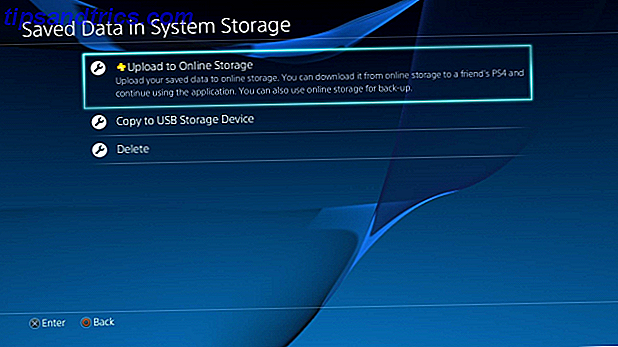
Hvis du ikke er en PS + -abonnent, kan du laste ut lagrene dine til en USB-enhet. Gå til samme meny som ovenfor, men velg Kopier til USB-lagringsenhet og følg de samme trinnene for å kopiere lagre til en flash-stasjon.
Hvis du vil lagre noen fanger du ikke vil miste, går du til Innstillinger> System Storage Management> Capture Gallery, som lar deg se alt du har spilt inn. Du kan trykke Valg og deretter Kopier til USB-lagringsenhet, eller klikk på Del-knappen for å laste opp bilder til Facebook for å oppbevare dem. For videoer, bruk samme USB-metode eller last opp dem til Facebook Last opp bilder til Facebook automatisk og i blinke med et øye med disse verktøyene Last opp bilder til Facebook automatisk og i blinke med et øye med disse verktøyene, enten det automatisk lastes opp bilder på går å bruke telefonen, eller automatisere opplastinger fra datamaskinen din, er det flere praktiske måter du kan gjøre det harde arbeidet med å få bildene dine til din ... Les mer eller YouTube. Ikke bekymre deg om sikkerhetskopiering av spillene dine; du må installere dem etter byttet.

Når du har gjort dette, har du sikkerhetskopiert alt du kan. Pass på at du kjenner innloggingsinformasjonen for PSN-kontoen din, og fortsett deretter!
Trinn 1: Slå av og koble fra
Først slår du PS4 helt av. Kontroller at lampen på systemet er slått av; hvis det er oransje, så er hvilemodus på, og du må starte opp slik at du kan slå den ned ordentlig. Når den er helt stengt, fjerner du alle ledninger og USB-enheter fra den. Du bør ha systemet helt isolert.

Trinn 2: Skyv plastdekselet av
PS4 har to seksjoner på toppen: den ene har en matt finish og den andre er blank. Mens du vender foran, skyver du den glatte delen igjen, vekk fra midten av systemet; det burde komme uten noen kamp.

Trinn 3: Fjern skruen som holder stasjonen
Deretter ser du en enkelt skrue som holder harddisken på plass. Det er sølv og har PlayStation-symbolene på den. Du trenger en liten Phillips-skrutrekker for dette; Jeg brukte den minste i settet. Som en påminnelse, skru skruen til venstre for å løsne. Vær forsiktig og vær forsiktig så du ikke striper den. Når det er ute, sett det på et trygt sted, siden du må erstatte det på et øyeblikk.

Trinn 4: Trekk ut HDD
Nå som skruen er ledig, trekk HDD-kabinettet ut mot deg. Du vil legge merke til at den holdes forsvarlig på plass i bracketing.

Trinn 5: Fjern kabinettskruene
Rundt skapet ser du fire skruer (det er en slags skjult under "håndtaket") som du må fjerne for å frigjøre den faktiske stasjonen. Igjen, vær ikke for grov på dem og sørg for at du ikke mister dem når de er ledige. En av disse skruene ga meg noen problemer med å komme ut; hvis dette skjer med deg, prøv å bruke den neste større skrutrekkeren, som skal ta det ut lett. Når du fjerner skruene, vil stasjonen glide rundt, så pass opp.


Trinn 6: Plasser den nye stasjonen i braketten
Nå er den gamle HDD gratis, og du kan fjerne den. Sett den til side, men ikke kast den ut! Sett den nye stasjonen på samme måte som den gamle var vendt mot; den skal passe inn perfekt.


Trinn 7: Bytt innkapslingsskruene
Fra dette punktet jobber du i omvendt. Nå må du erstatte de fire skruene som holder stasjonen i tett. Husk: lefty loosey, righty tighty, og ikke stram dem over en rimelig mengde.

Trinn 8: Sett stasjonen tilbake i systemet
Braketten er helt igjen, så bare skyv den tilbake i systemet der det var før. Det lille "håndtaket" skal vende seg utover. Ta tak i PlayStation-skruen og skru den inn igjen - ikke for stram! Når det er i, kan du feste plastdelen tilbake på måten den kom.


Trinn 9: Installer systemprogramvaren på nytt
Nå er den nye HD installert; Gratulerer! Du er imidlertid ikke helt ferdig. Nå må du installere PS4-systemprogramvaren på nytt. Sony har full instruksjoner hvis du trenger dem, men som et sammendrag:
På din flash-stasjon, lage en mappe kalt "PS4" (ingen anførselstegn, alle caps) på roten. I PS4-mappen, lag en annen mappe som heter "UPDATE". Last ned oppdateringen fra systemprogramvaren fra Sony og plasser den i UPDATE-mappen. Hvis du antar at PS4 er slått av, trykker du på og holder på strømknappen i flere sekunder til du hører to pip. Strømknappen er skjult, så hvis du har glemt hvor den er, her er en referanse.

Du er i Safe Mode, der du kan velge Alternativ 7: Initialiser og installer Systemprogramvare på nytt . Klikk gjennom instruksjonene og PS4 vil ta noen minutter å klare seg selv. Ta en drink 4 DIY Geeky Drikk Oppskrifter for å få din Buzz på 4 DIY Geeky Drikk Oppskrifter for å få din Buzz On Som en forfatter, utvikler og allround nerd, er jeg av den oppfatning at mitt beste arbeid er gjort mens jeg er grundig av hode. Les mer mens du venter.
Trinn 10: Logg inn og gjenopprett
Etter at PS4 returnerer kontrollen til deg, vil det være som om du begynner fra en ny installasjon. Du må logge inn med PSN-kontoen din, så du kan fikse innstillingene dine, laste ned spillene dine fra PlayStation Store og gjenopprette lagrene dine ved å reversere fremgangsmåten ovenfor: Innstillinger> Lagre datahåndtering og deretter lagrede data I nettverkslagring eller lagret data på USB- lagring . Legg merke til at du må "eie" et spill før du gjenoppretter lagringen, så du må sette inn Battlefield 4-platen og la den installere før du gjenoppretter lagringsdata, for eksempel.
Annet enn det, bør du være god å gå. Som nevnt ovenfor er digitale spill knyttet til kontoen din, slik at du ikke har noen problemer der, og du sikkerhetskopierer dine lagre, slik at alt er som det var. Når alt var gjort, hadde jeg en vakker 1, 7 TB fri!

Oppgradert!
Nå har du god plass, en liten hastighet boost, eller begge lagt til din PS4 - og det tok mindre enn en time. Det er beundringsverdig at Sony gjorde oppgradering av HDD så enkelt, slik at spillerne aldri vil gå tom for plass. Som en ekstra bonus, hvis du har en PS3, kan du sette den gamle 500 GB harddisken der inne, slik at du får to oppgraderinger for prisen på en. Se den komplette veiledningen for å oppgradere PS3 HDD Slik oppgraderer du PS3 HDD Slik oppgraderer du PS3 HDD Dagen med å ha en minnekort for innspilling er langt borte - noen få hundre gigabyte ville være beskjedne av dagens standarder. La oss oppgradere. Heldigvis gjorde Sony det veldig enkelt og brukervennlig å oppgradere ... Les mer fra James hvis du har en PS3. Hvis ikke, hold deg til den gamle stasjonen, som det sannsynligvis kommer til nytte en dag. 3 Creative Upcycling Ideas for din gamle harddisk 3 Kreative oppsiktsvekkende ideer for den gamle harddisken din, for å få mest mulig ut av din gamle harddisk? Selv om stasjonen er død, kan det være en mer kreativ bruk som er igjen i den, før du sender resterne for resirkulering. Det er ... Les mer.
Leter du etter noen nye spill å sette på den friske stasjonen? Sjekk ut vår anmeldelse av The Evil Within. Unngå en grusom skjebne. Det onde innen gjennomgang. Unngå en grusom skjebne. Det onde innen gjennomgang. Evil Within er et spill som hevder å bringe overlevelsesfrykt tilbake til sine røtter. Lykkes det? Les mer eller se frem til 5 fantastiske spill som kommer i 2015 5 spill som vil gjøre 2015 Gamingens beste år noensinne 5 spill som vil gjøre 2015 Gaming's beste år noensinne Det er lett å se at 2015 bare kan være det beste året for videospill som vi Jeg har aldri hatt, selv rivaling 1998, året regnes generelt som den største. Les mer .
Vil du oppgradere PS4-harddisken din? Hvilket alternativ tenker du på og hvorfor? Start en diskusjon i kommentarene!
Image Credits: Cartoon serviceman Via Shutterstock



